1、关闭部分杀毒安全类软件,将u盘接入电脑,winpe制作工具会自动识别U盘,默认设置,点击制作U盘启动盘。

2、网上下载安全完整的Windows系统镜像,格式为ISO,放到u盘启动盘备用即可。
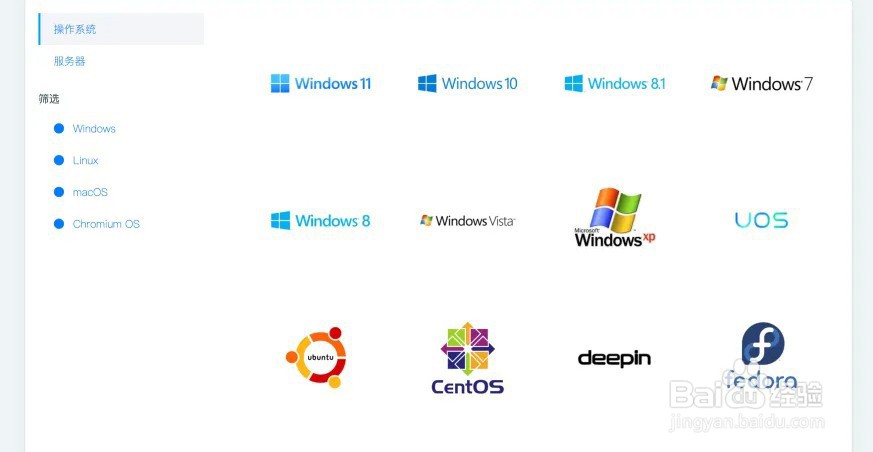
3、如果你不清楚电脑对应的bios快捷键,可以查询对应的u盘启动快捷键,用于设置启动。

4、知道u盘启动快捷键之后,将u盘启动盘接入电脑,如图所示,进行bios设置u盘启动即可。
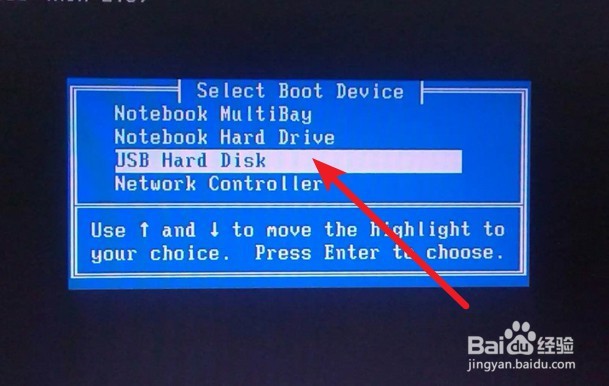
5、进入winpe主菜单后,选中【1】并回车,即可进入winpe桌面。

6、通过上面的操作,进入winpe系统桌面,如图设置,点击执行安装Windows10系统即可。
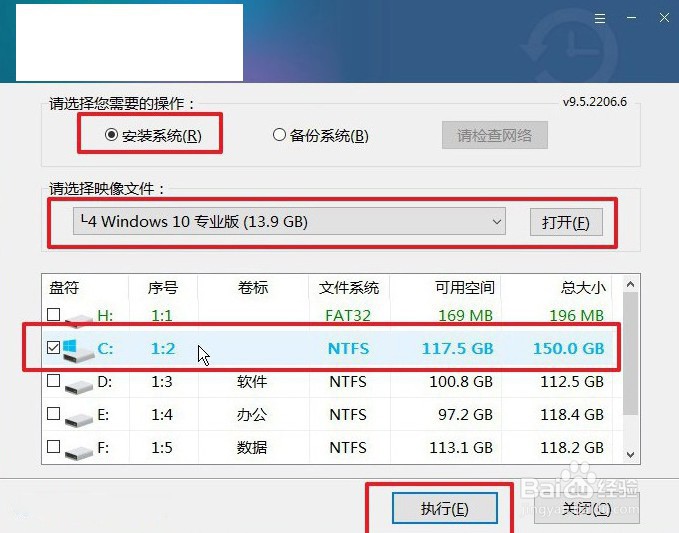
7、在一键还原窗口中,如无其他特别情况,建议默认设置,直接点击“是”。

8、接着,如图所示,勾选重启,并在电脑进入第一次重启时,拔掉u盘启动盘。
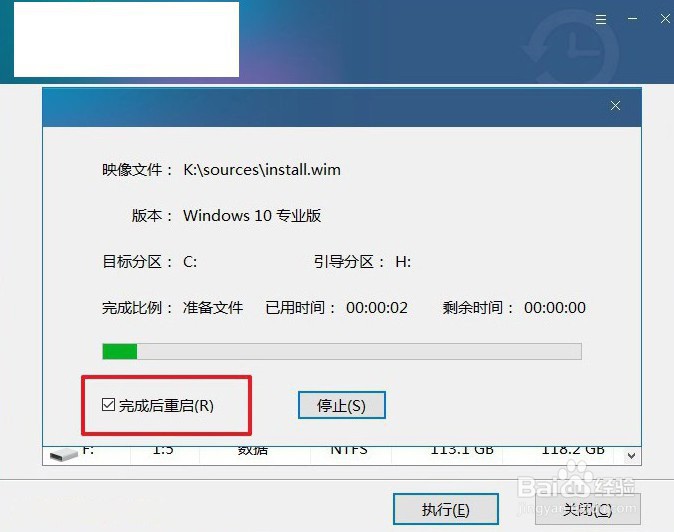
9、等待Windows系统自动部署,直至桌面显示Win10系统界面,则完成电脑系统安装。

